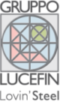Per la gestione degli eventi all’interno del CMS WordPress, il plugin “Events Manager” vi consentirà di gestire, pubblicare e visualizzare eventi di ogni tipo. La particolarità di questo componente è legata al fatto che è possibile collegare una prenotazione ad un evento.
Di seguito vi spiegheremo:
- Le fasi da seguire per la corretta compilazione di un evento in modo completo (specificando elementi rilevanti come: la data e il luogo dell’evento e le caratteristiche della prenotazione) ;
- La modalità in cui l’utente effettua la prenotazione di un evento;
- Il sistema da utilizzare per gestire le prenotazioni (cancellazione, accettazione di una prenotazione).
1) Creazione di un evento
- Compilazione del titolo e descrizione dell’evento
Titolo evento: Indicare il titolo dell’evento.
Descrizione evento: Inserire una descrizione riguardo il tema della serata.
- Compilazione della data dell’evento
Il campo dedicato alla data dell’evento è denominato “Quando”. Per tale campo si possono specificare per l’evento: la data di inizio, la data di fine, un orario di inizio ed un orario di fine. Nel caso l’evento si svolga per l’intera giornata, bisognerà selezionare la casella “Tutto il giorno”.
- Specificare la categoria dell’evento
Dal menu “Categorie eventi” selezionare la categoria da assegnare all’evento creato (ad esempio “eventi per 18/24 anni”). Se si desidera aggiungere una nuova categoria, bisognerà cliccare sul testo “Aggiungi nuova Categoria evento” (presente sotto l’elenco delle categorie) oppure scegliere da “Eventi” il comando “Categorie Eventi” (presente sotto il comando “Tag dell’evento”).

- Scrivere il luogo dell’evento
Il luogo dell’evento viene specificato dal menu “Dove”. Scegliere dal menu a tendina il luogo dove si svolgerà l’evento. Se si desidera aggiungere un nuovo luogo, scegliere da “Eventi” il comando “Luoghi”. Successivamente selezionare “Aggiungi luogo” e compilare i campi richiesti (nome luogo e descrizione).

- Rendere un evento prenotabile (informazioni sulla prenotazione)
L’area dedicata alla gestione delle prenotazioni (numero posti disponibili e prezzo dell’evento), è denominata “Prenotazioni/Registrazioni”:
Per indicare che è possibile effettuare una prenotazione dell’evento, bisognerà spuntare il campo “Consenti le prenotazioni per questo evento”.Successivamente si compilano i seguenti campi:
NOME: indicare il nome che identifica la prenotazione;
DESCRIZIONE: rappresenta la descrizione della prenotazione);
PREZZO: costo del biglietto dell’evento. Campo obbligatorio nel caso l’evento è legato ad una tipologia di pagamento,
POSTI: numero massimo di posti disponibili per l’evento creato.

2) Come effettuare la prenotazione di evento (lato utente)
Di seguito verranno spiegate le varie fasi che effettuerà il cliente per prenotare un evento. Nel caso specifico si ipotizza che la registrazione è stata resa obbligatoria.
- Scelta dell’evento a cui si desidera partecipare;
- Compilazione dei campi richiesti (numero di posti che si desidera riservare e dati anagrafici);
- Specificare il tipo di pagamento con cui si desidera acquistare l’evento.
Successivamente all’invio della richiesta, arriveranno automaticamente due email al cliente. Una delle email contiene il riepilogo dell’acquisto effettuato, l’altra indica i dati di accesso per verificare lo stato di prenotazione.
3) Gestire la prenotazione (lato amministratore)
- Scegliere “Prenotazioni” dal menu “Eventi”;
- Dalla tabella denominata “Recent Bookings” si può decidere se “approvare”, “respingere” o “cancellare” una prenotazione;
- La tabella denominata “Eventi con prenotazioni abilitate” si visualizzano gli eventi che sono stati resi “prenotabili”;
- La tabella “Transactions” mostra il riepilogo delle prenotazioni approvate.